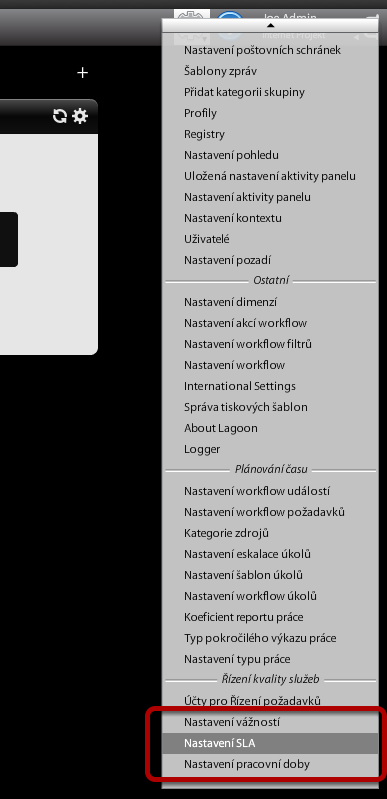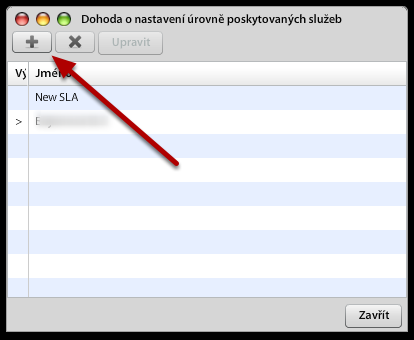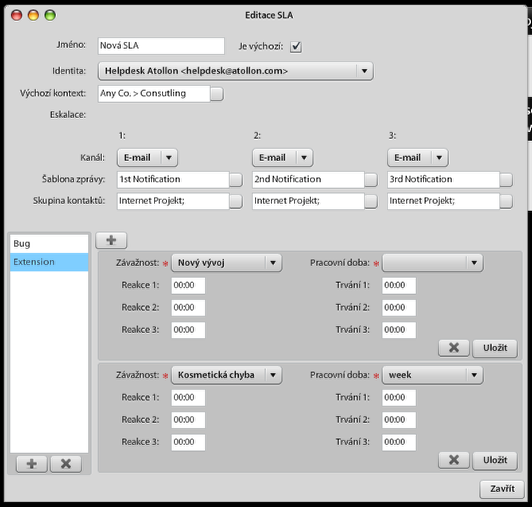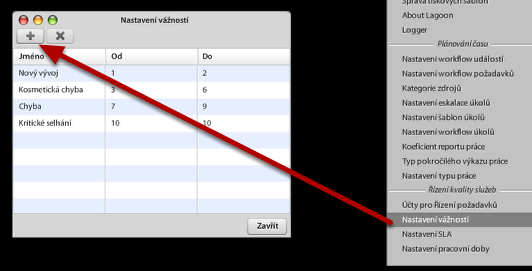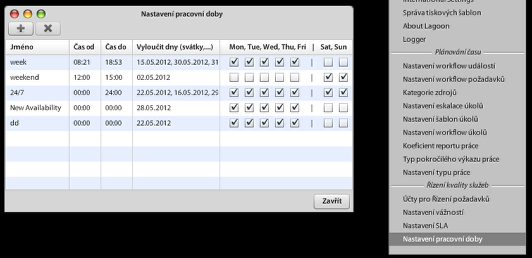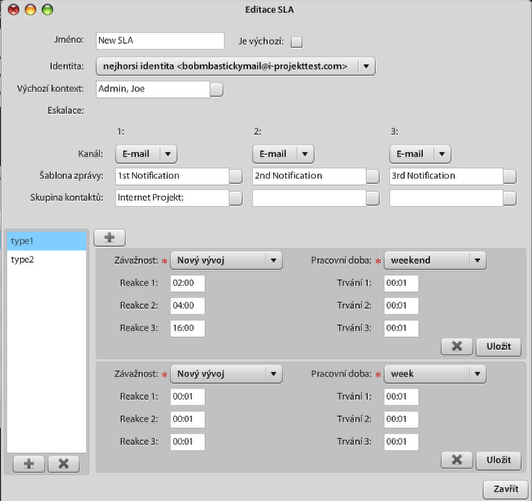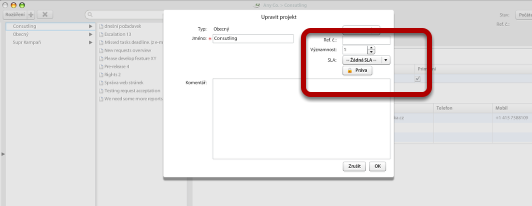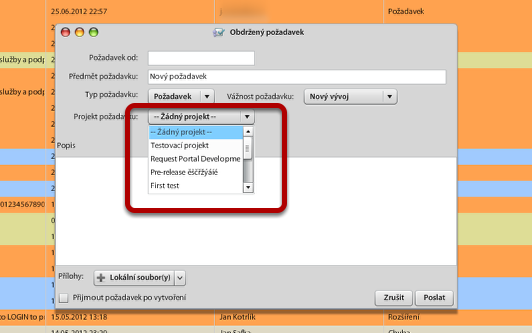Řízení servisu
Nastavení SLA
Průvodce vám ukáže, jak nastavit výchozí úroveň poskytovaného servisu a související reakční doby na požadavky.
Otevřete nastavení SLA
Jděte do Settings menu v aplikaci Atollon Lagoon a najděte volbu Nastavení SLA.
Založte novou SLA
Klikněte na (+) pro založení nové dohody o úrovni poskytovaných služeb.
Upravte novou SLA
Nezapomeňte nastavit:
- název SLA (popisné označení úrovně poskytovaného servisu)
- nastavte "Je výchozí" - tato SLA bude nastavena na každý požadavek, který nebude identifikován projektem
- výchozí kontext - slouží pro ukládání zpráv u požadavků, kde nebyl identifikován projekt
- kanál - je možné volit E-mail a SMS (v případě konfigurace SMS brány)
- šablona zprávy 1, 2, 3 - je možné založit různé šablony oznámení o daném stupni eskalace
- skupina kontaktů - je skupina, které bude zasíláno sdělení
Přidejte textově definované typy požadavků (např. Bug, Extension, apod.)
Pro každý typ požadavku je možné zvolit závažnost a pracovní dobu, ve které bude požadavek řešen. Čas reakce a související eskalace zadejte ve formátu HH:MM.
Uložením výchozí SLA zajistíte, že odpovědné osoby budou vždy informovány o blížících se termínech pro reakci na požadavek.
Specifické SLA pro projekt
Atollon Desk hledá podmínky pro servis na základě několika kritérií:
a) Výchozí SLA - platné pro všechny požadavky (definovaného typu a vážnosti)
b) SLA k projektu - platné pouze pro požadaky přiřazené k projektu, který byl alespoň jednou v Atollon Lagoon použit
Nastavení vážností
Atollon Desk obsahuje jeden číselník vážností, na stupnici od 1 do 10, kde 10 je nejvyšší vážnost a 1 nejnižší. Vážnosti v Atollon Desk se nastavují vždy v intervalech, přičemž můžete zadat buď 10 intervalů po jednotkách nebo méně intervalů v širším rozpětí, např. vysoká (5 až 10) a nízká (0 až 5).
Nastavení pracovní doby
Atollon Desk umožňuje nastavit pracovní dobu, ve které je k dispozici služba podpory dle SLA. Je možné vyloučit jak jednotlivé dny v týdnu, tak i konkrétní dny (např. svátky).
Zadejte novou SLA pro projekt
Přiřazení SLA k projektu
Otevřete projekt v rámci Atollon Lagoon, u názvu projektu klikněte na šipku (>), pod kterou naleznete volbu pro úpravu projektu. Zde u pole SLA vyberte požadovanou úroveň servisu pro projekt.
Zadání požadavku k projektu
Pokud nyní zadáte požadavek k projektu, a projekt bude alespoň jednou použit v rámci sledování požadavků v Atollon Lagoon, začnou vám chodit upozornění dle SLA definované dle projektu.
K propárování mezi projektem na Atollon.com a Atollon Lagoon dochází při prvním umístění požadavku na projekt.